Cara Mengenkripsi Folder di Windows 10
Diterbitkan: 2022-01-09
Selama beberapa tahun terakhir, keamanan data telah menjadi aspek yang sangat penting dalam kehidupan digital setiap orang. Baik itu informasi pribadi mereka di situs jejaring sosial atau platform online lainnya atau data offline di komputer dan perangkat seluler mereka, semuanya rawan pencurian. Jadi, penting untuk melindungi data Anda dengan cara apa pun yang memungkinkan. Meskipun sulit untuk melindungi diri Anda sendiri di platform online, Anda harus berhati-hati dengan informasi yang Anda unggah atau bagikan. Tarif keamanan data sedikit lebih baik di depan offline. File dan program individual dapat dienkripsi dengan kata sandi. Mengenkripsi data mencegahnya dilihat oleh pengguna lain yang memiliki akses ke komputer yang sama. Pada artikel ini, kami telah menjelaskan dua solusi tentang cara mengenkripsi folder di Windows 10 untuk melindungi file Anda di Windows 10. Jadi. lanjutkan membaca untuk mengenkripsi file menggunakan perangkat lunak enkripsi folder.
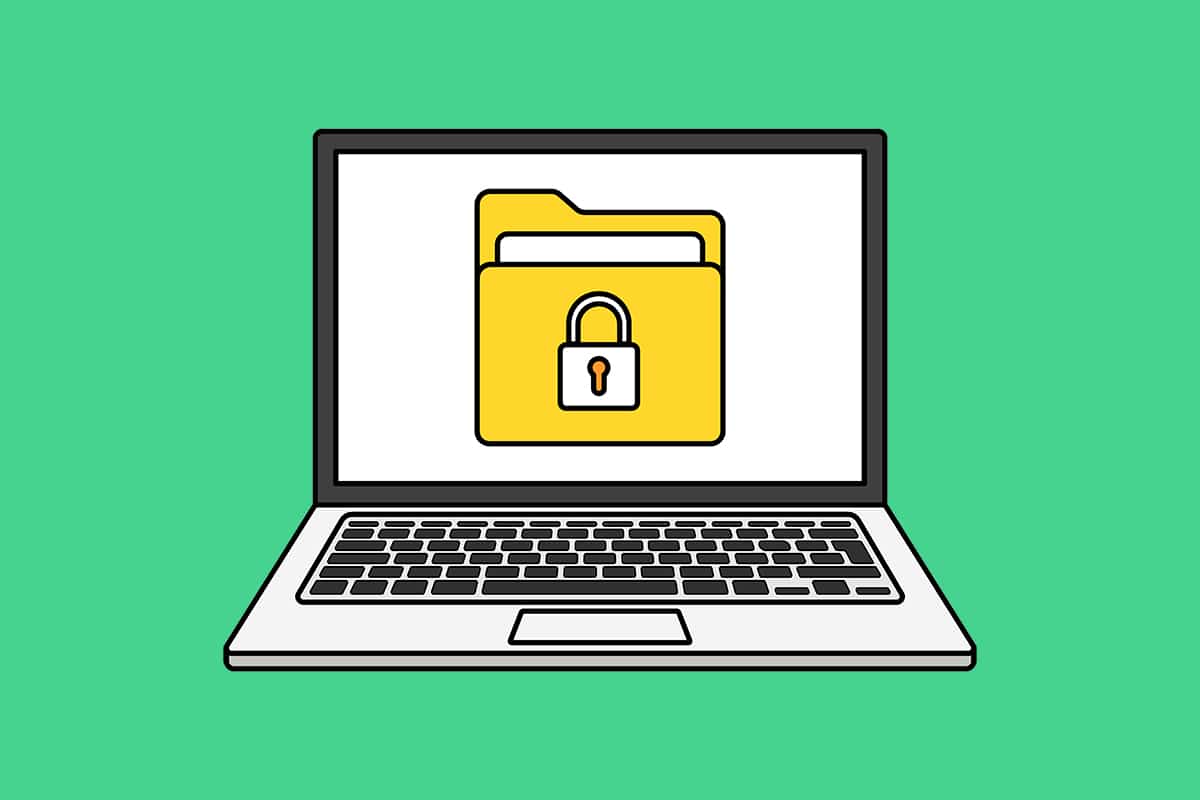
Isi
- Cara Mengenkripsi Folder di Windows 10
- Metode 1: Gunakan Sistem File Enkripsi di Windows Enterprise & Pro
- Langkah I: Enkripsi File/Folder menggunakan EFS
- Langkah II: Atur & Simpan Kunci Enkripsi
- Metode 2: Gunakan Program Enkripsi Pihak Ketiga di Windows Home Edition
- Langkah I: Enkripsi File/Folder menggunakan 7-Zip
- Langkah II: Ekstrak Isi File Terenkripsi
- Cara Mengenkripsi Dokumen Word
- Kiat Pro: Cara Mengenkripsi Drive/Partisi Windows
Cara Mengenkripsi Folder di Windows 10
Bergantung pada apa yang ingin Anda enkripsi, ada berbagai perangkat lunak enkripsi folder yang dapat digunakan. Windows 10 menawarkan dua alat bawaan untuk tujuan ini, yaitu EFS dan Bitlocker. EFS adalah singkatan dari Encrypting File System dan digunakan untuk mengenkripsi file dan folder individual sedangkan Bitlocker digunakan untuk mengenkripsi seluruh volume. Terlepas dari alat asli ini, ada juga sejumlah besar aplikasi enkripsi pihak ketiga yang tersedia di internet yang menawarkan fitur tambahan.
Metode 1: Gunakan Sistem File Enkripsi di Windows Enterprise & Pro
Lebih sering daripada tidak, pengguna hanya ingin melindungi file tertentu dari saudara kandung mereka yang melanggar privasi atau rekan kerja yang iri yang memiliki akses ke komputer mereka. Jika memang demikian, membuat akun pengguna terpisah adalah langkah pertama yang diikuti dengan menolak akses ke file pribadi Anda ke pengguna lain. Ini dapat dicapai dengan menggunakan fitur EFS yang mengenkripsi data pada drive NTFS per pengguna.
- Dalam istilah awam, hanya akun pengguna yang mengenkripsi file yang dapat mengaksesnya. Dan, semua akun lain akan dilarang berinteraksi dengan file terenkripsi.
- Anda hanya perlu masuk dari akun pengguna tersebut untuk mengakses file dan tidak perlu memasukkan kata sandi enkripsi lagi.
- Meskipun demikian, pastikan untuk menetapkan kata sandi yang kuat untuk akun pengguna Anda karena itulah satu-satunya hal yang membedakan orang lain yang mengakses file dan folder terenkripsi Anda.
Catatan: EFS hanya tersedia di Windows versi Enterprise dan Professional.
Ikuti langkah-langkah yang tercantum di bawah ini untuk mengenkripsi folder di Windows 10 menggunakan EFS.
Langkah I: Enkripsi File/Folder menggunakan EFS
1. Tekan tombol Windows + tombol E secara bersamaan untuk membuka File Explorer
2. Klik kanan pada file yang ingin Anda enkripsi dari pengguna lain dan pilih Properties dari menu berikutnya, seperti yang ditunjukkan.
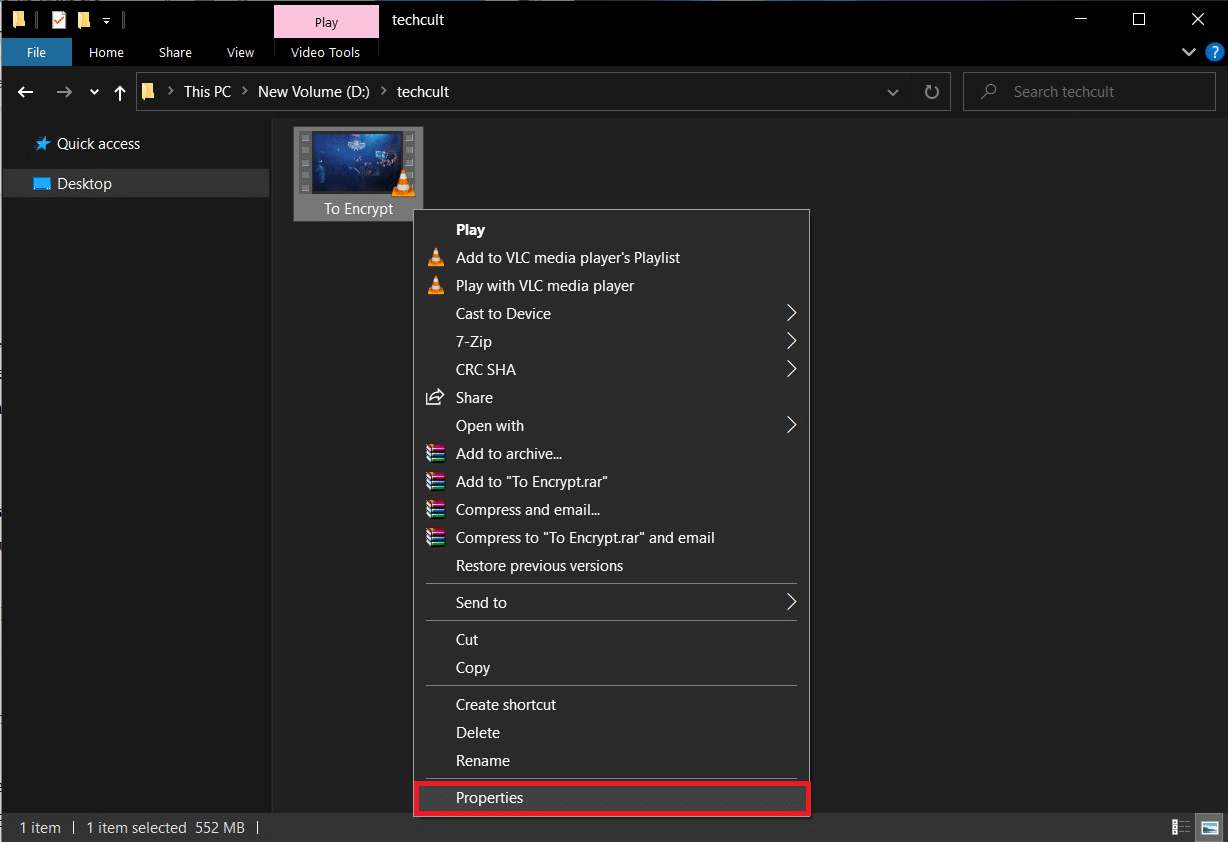
3. Pada tab General , klik tombol Advanced… seperti yang disorot di bawah ini.
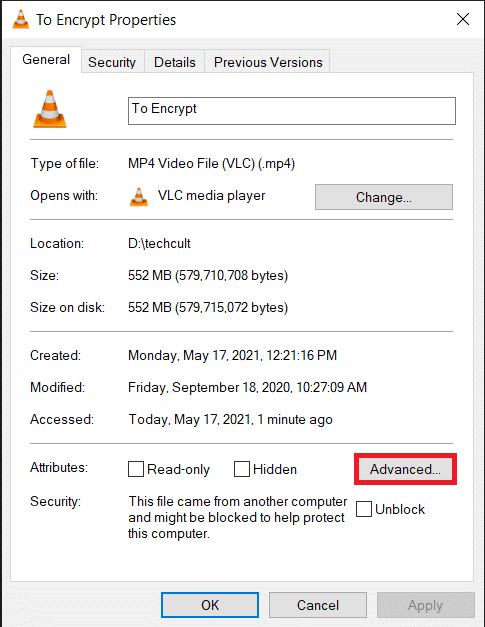
4. Terakhir, centang kotak untuk opsi Enkripsi konten untuk mengamankan data di bawah bagian Kompres atau Enkripsi atribut .
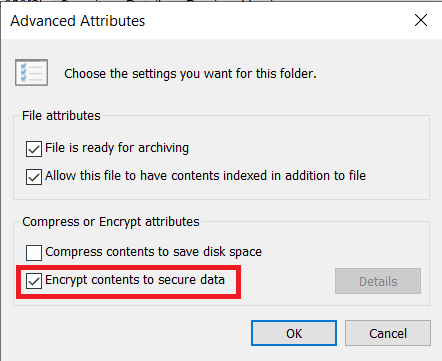
5. Klik OK untuk menyimpan modifikasi.
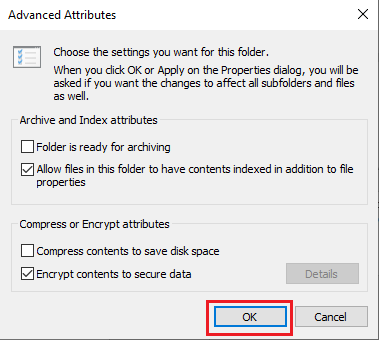
6. Jika Anda mengenkripsi satu file, kotak dialog peringatan enkripsi akan muncul. Pilih salah satu dari opsi yang diberikan dan klik OK .
- Enkripsi file dan folder induknya (disarankan)
- Enkripsi file saja
7. Klik Apply di jendela Properties untuk menerapkan perubahan.
8. Ini akan membuka jendela yang meminta Anda memilih opsi untuk enkripsi. Pilih opsi pilihan Anda dan klik OK untuk melanjutkan:
- Terapkan perubahan ke folder ini saja
- Terapkan perubahan pada folder, subfolder, dan file ini
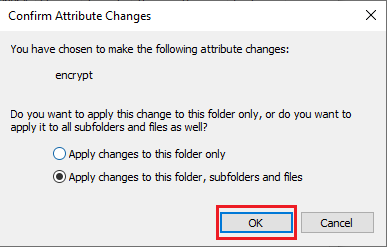
Catatan: Jendela mungkin membeku sebentar selama proses enkripsi.
9. Klik OK untuk keluar dari jendela properti folder. File terenkripsi akan ditandai dengan gembok kecil di sudut kanan atas thumbnail file, seperti yang ditunjukkan disorot.
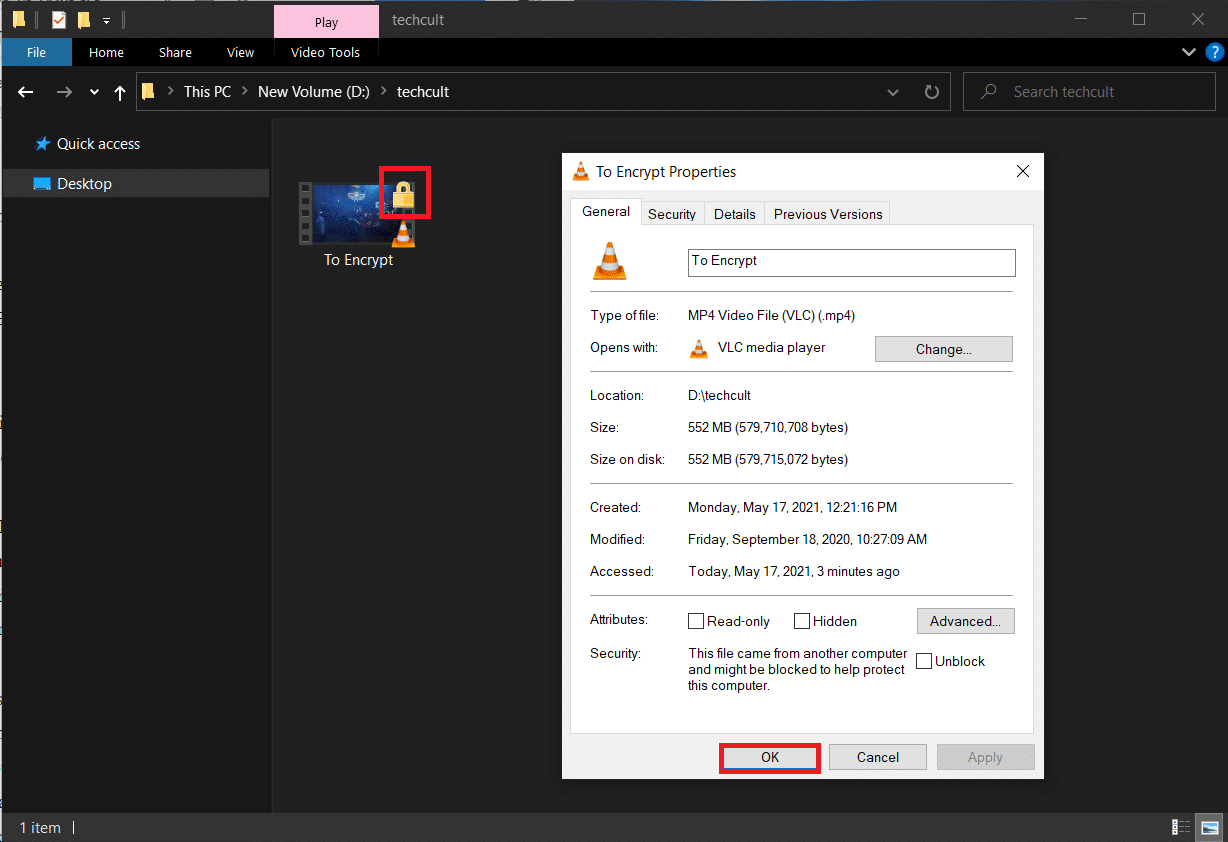
Langkah II: Atur & Simpan Kunci Enkripsi
10. Setelah file/folder berhasil dienkripsi, pemberitahuan yang meminta Anda untuk membuat cadangan sertifikat dan kunci enkripsi akan muncul di sudut kanan bawah layar Anda. Buka pemberitahuan ini dan pilih opsi Cadangkan sekarang (disarankan) untuk melanjutkan.
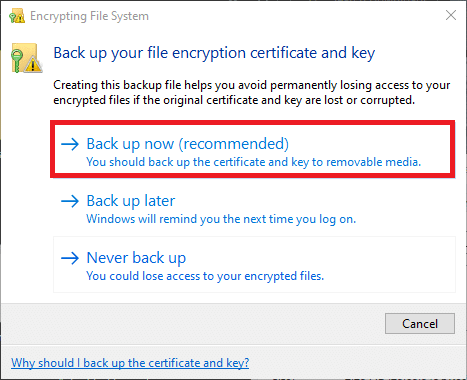
Catatan: Anda juga dapat memilih opsi lain tetapi kami menyarankan Anda untuk segera mencadangkannya untuk mencegah segala jenis kehilangan data jika Anda lupa kata sandi akun pengguna Anda dan tidak dapat mengakses file terenkripsi di masa mendatang.
11. Ikuti petunjuk di layar dalam Wisaya Ekspor Sertifikat . Ketik Kata Sandi dan Konfirmasi kata sandi & klik Berikutnya .
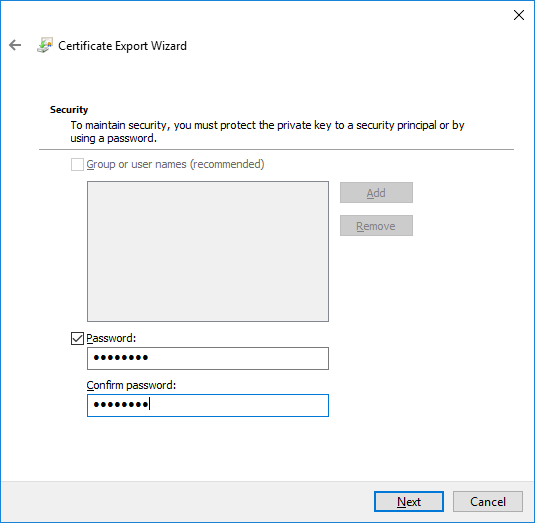
12. Klik tombol Browse… untuk memilih lokasi yang tepat di mana kunci enkripsi harus disimpan dan atur nama yang sesuai untuk itu.
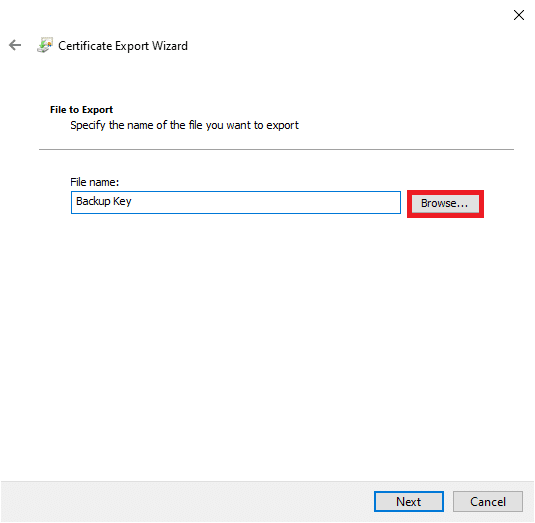
13. Klik Next untuk menyelesaikannya.
Itu saja, Anda telah berhasil mengenkripsi file dari akun pengguna lain dan juga menyimpan kunci pemulihan untuk keamanan.
Catatan: Disarankan untuk menyalin kunci pemulihan dan sertifikat enkripsi ke media eksternal atau mengunggahnya ke penyimpanan cloud.
Untuk mendekripsi file di masa mendatang, ikuti langkah 1-4 untuk membuka Jendela Atribut Lanjutan file. Cukup, hapus centang opsi Enkripsi konten untuk mengamankan data , seperti yang digambarkan di bawah ini.
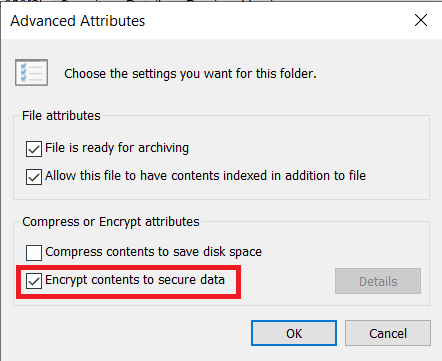

Baca Juga: Perbaiki Enkripsi Konten Untuk Mengamankan Data Berwarna Abu-abu Di Windows 10
Metode 2: Gunakan Program Enkripsi Pihak Ketiga di Windows Home Edition
Seperti yang disebutkan sebelumnya, EFS tidak tersedia di Windows edisi Home . Anda dapat menggunakan perangkat lunak enkripsi folder pihak ketiga. Beberapa program antivirus juga menyediakan fitur enkripsi. Semua program ini mengikuti teknik enkripsi yang berbeda dan memberikan berbagai tingkat keamanan. Jadi sebelum menginstal salah satu dari mereka, kunjungi situs web resmi mereka dan baca spesifikasinya.
Catatan: Kami akan mendemonstrasikan cara mengenkripsi file menggunakan 7-zip. Namun, prosedurnya tetap serupa untuk aplikasi lain juga.
Langkah I: Enkripsi File/Folder menggunakan 7-Zip
1. Download & install 7-zip di komputer Anda terlebih dahulu.
2. Klik kanan pada file yang ingin Anda enkripsi. Pilih 7-Zip > Tambahkan ke arsip… opsi, seperti yang digambarkan.
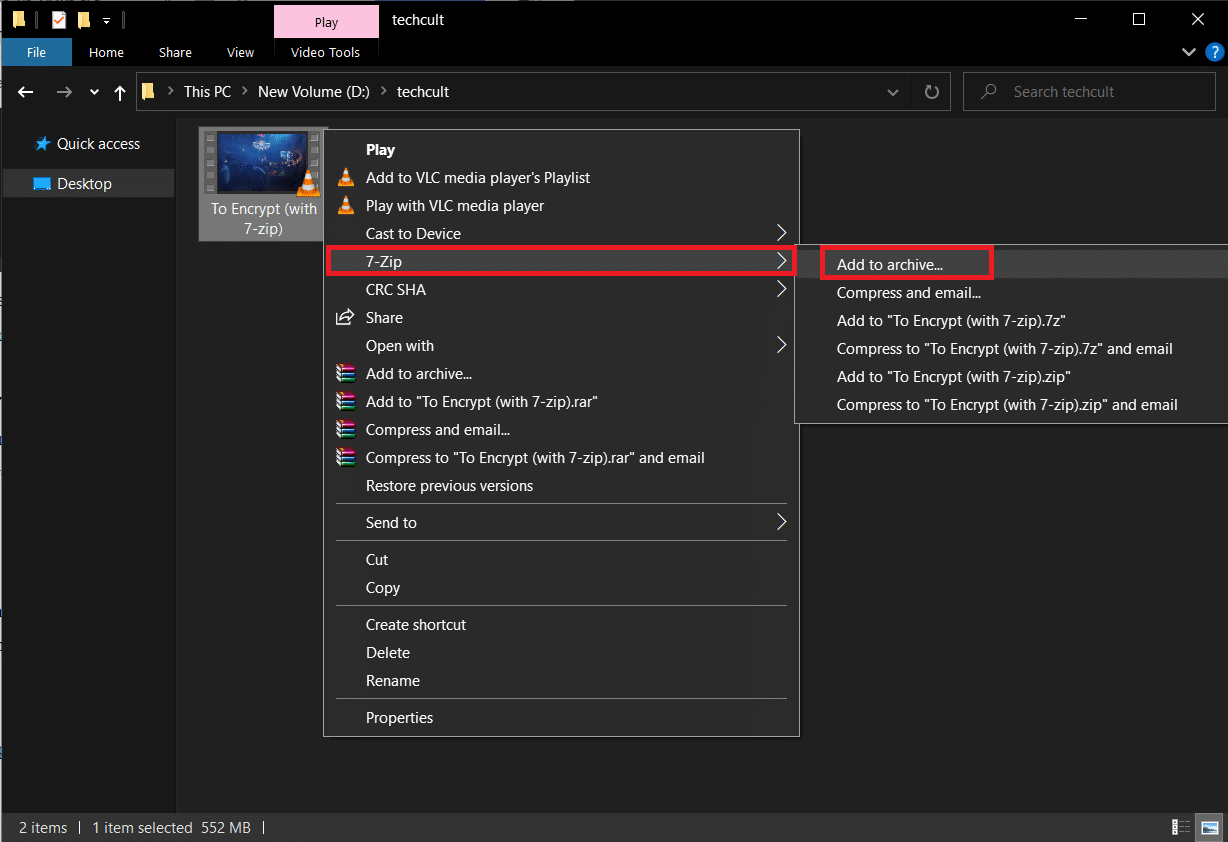
3. Di bidang Arsip :, masukkan nama yang sesuai untuk file terenkripsi .
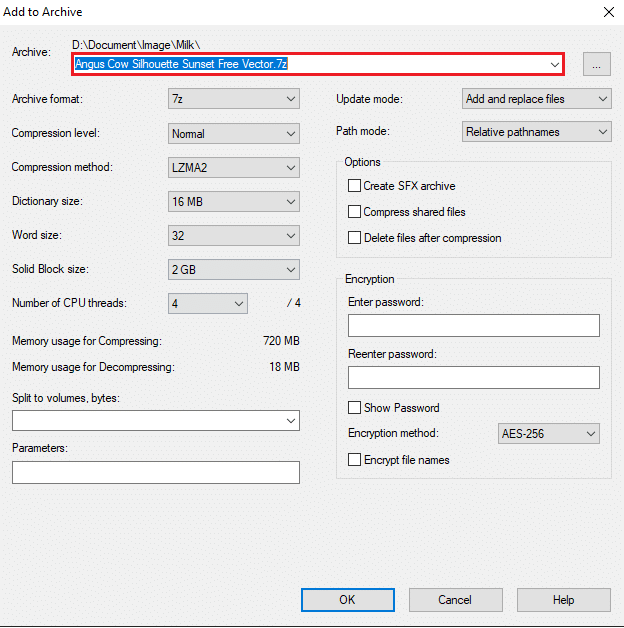
4. Klik daftar drop-down Format arsip dan pilih zip , seperti yang ditunjukkan.
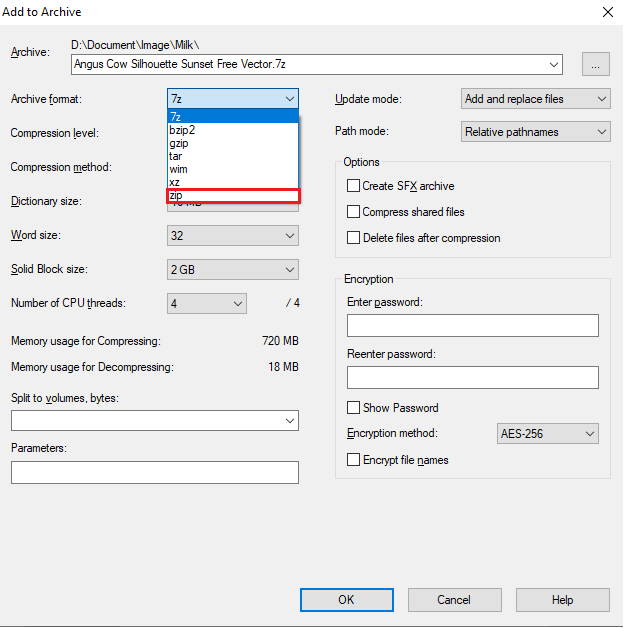
5. Di sisi kanan, pilih AES-256 dalam metode Enkripsi: daftar drop-down.

6. Ketikkan kata sandi masing-masing di bawah Masukkan kata sandi dan Masukkan kembali kata sandi.
Catatan: Centang kotak di sebelah Tampilkan Kata Sandi untuk memeriksa kata sandi yang dimasukkan.
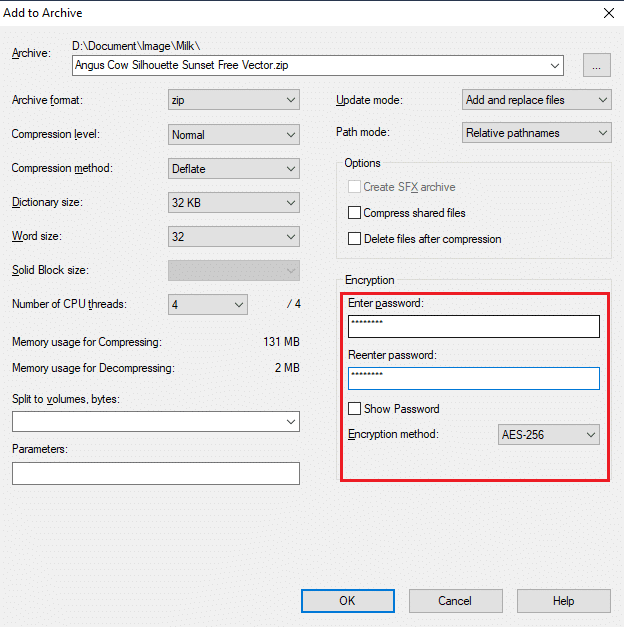
7. Klik OK untuk membuat file terenkripsi.
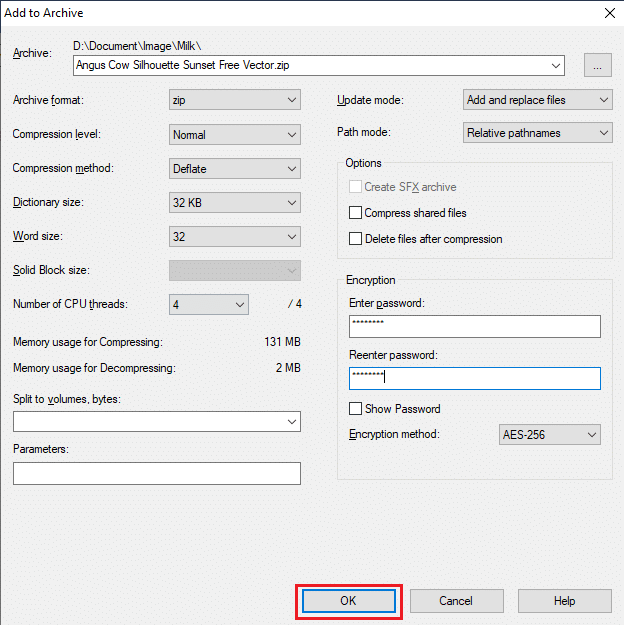
Catatan: Proses enkripsi mungkin memakan waktu beberapa menit untuk selesai tergantung pada ukuran file dan file .zip yang dilindungi kata sandi akan muncul di lokasi yang sama dengan file aslinya.
Langkah II: Ekstrak Isi File Terenkripsi
File zip dapat dibuka oleh siapa saja. Untuk mengekstrak isinya dan melihatnya, Anda akan diminta untuk memasukkan kata sandi yang ditetapkan sebelumnya.
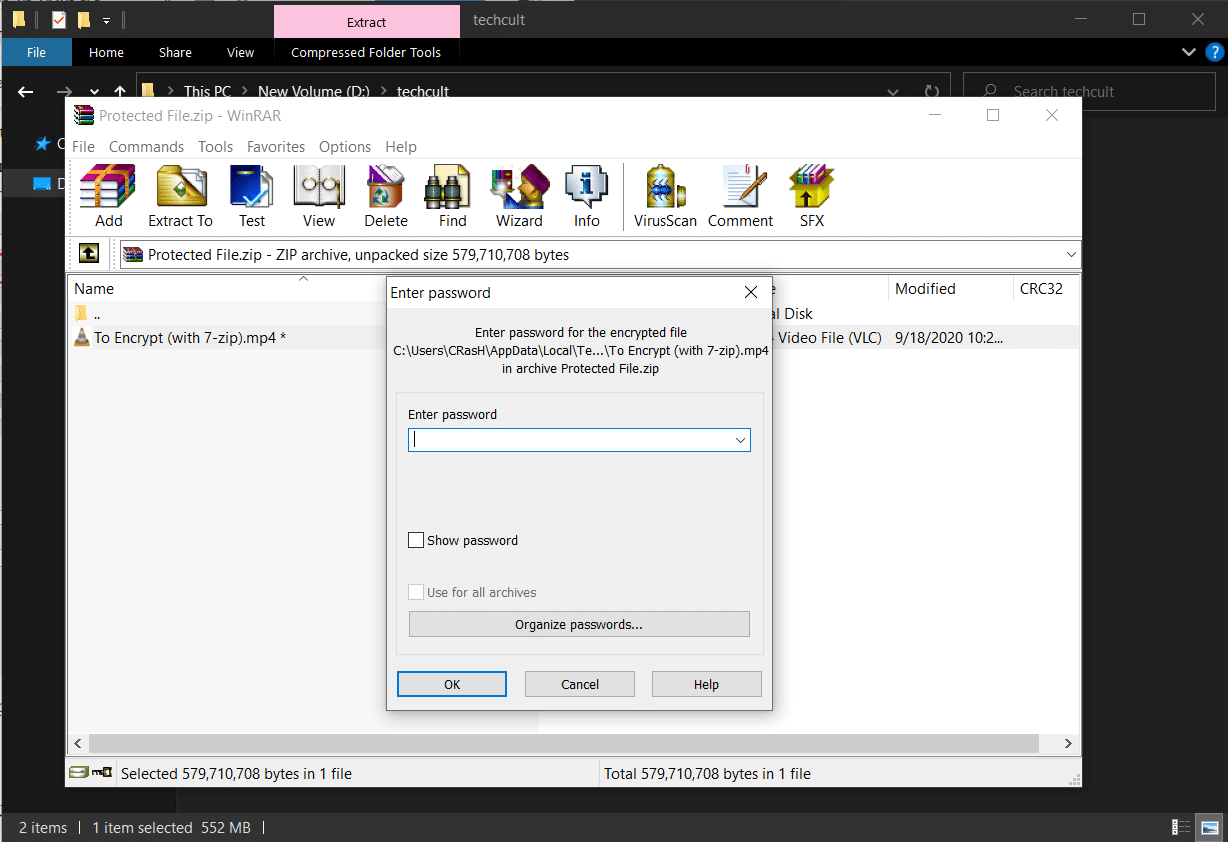
Oleh karena itu, ini adalah bagaimana Anda dapat mengenkripsi folder menggunakan perangkat lunak enkripsi folder.
Baca Juga: 25 Software Enkripsi Terbaik Untuk Windows
Cara Mengenkripsi Dokumen Word
Jika Anda ingin melindungi informasi sensitif yang terkandung di dalam file Microsoft Word, Anda dapat mengenkripsi dokumen dari dalam aplikasi itu sendiri. Poin yang sangat penting untuk diingat tentang enkripsi dokumen Word adalah ia bekerja pada basis per-PC. Ini berarti bahwa jika Anda mengirim file ke orang lain, itu tidak akan tetap dilindungi kata sandi. Berikut cara melakukannya:
1. Tekan tombol Windows , ketik Word , dan klik Open , seperti yang ditunjukkan.
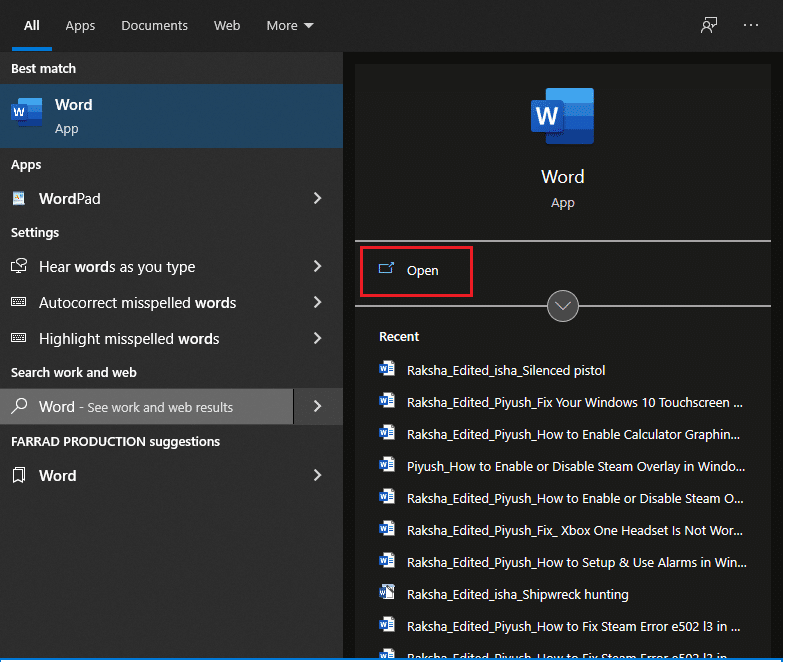
2. Klik File di pojok kiri atas.
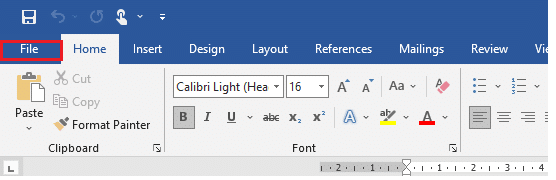
3. Kemudian, klik Buka dan arahkan ke lokasi dokumen dan Buka .
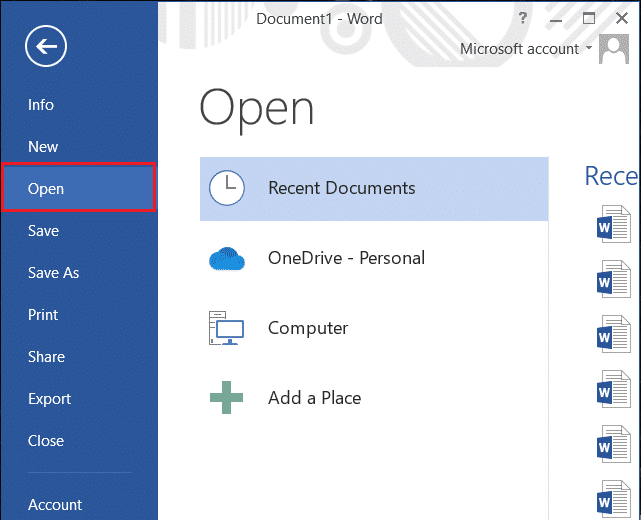
4. Sekali lagi, buka menu File dan klik tab Info .
5. Di sini, klik Lindungi Dokumen . Dari daftar drop-down, pilih Encrypt with Password option, seperti yang diilustrasikan di bawah ini.
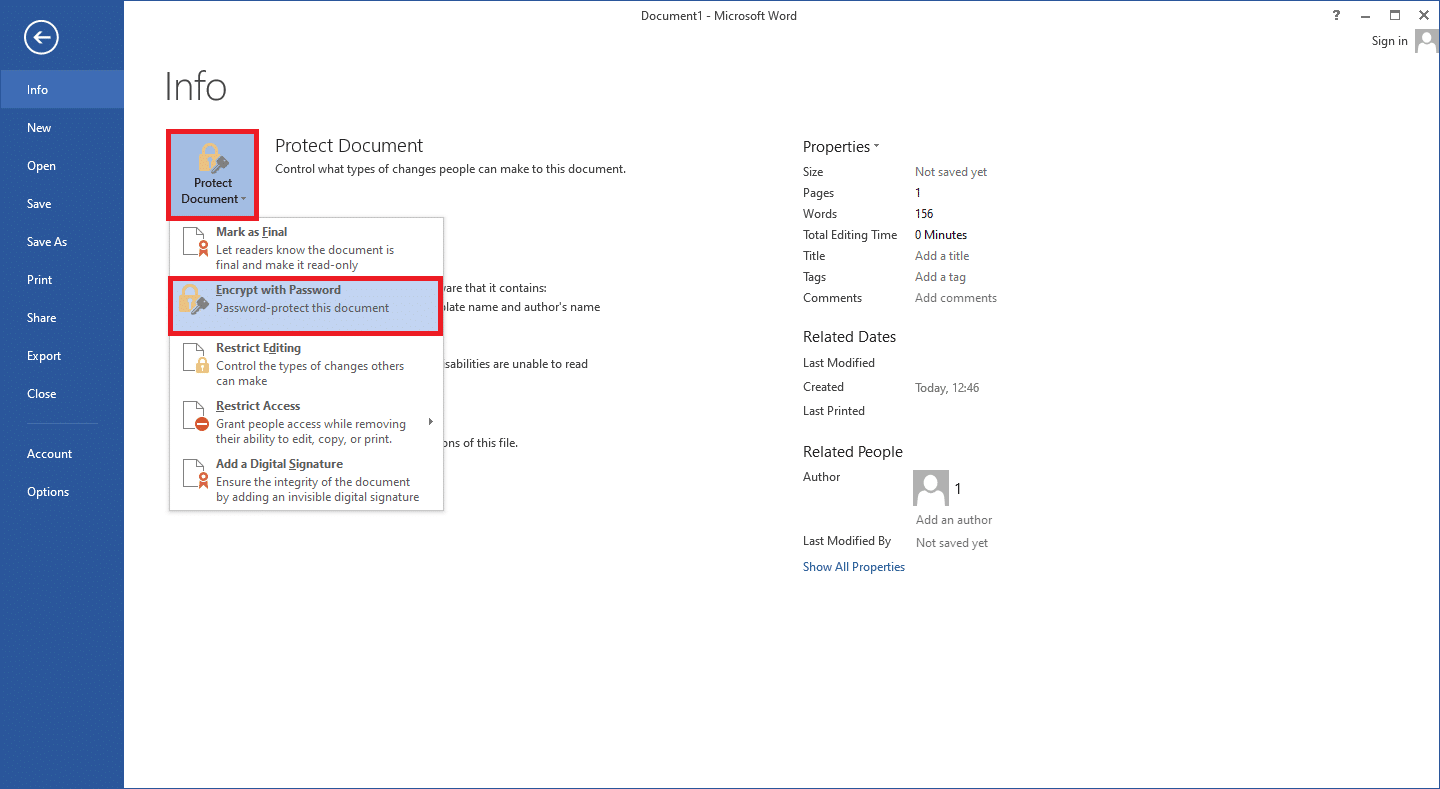
6. Pada pop-up Encrypt Document , ketik Password yang diinginkan dan klik OK .
Catatan: Seperti biasa, kata sandi akan peka huruf besar-kecil.
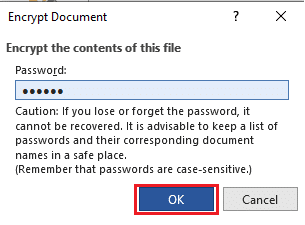
7. Sekali lagi di konfirmasi Kata Sandi , masukkan kembali kata sandi untuk mengonfirmasi dan tekan tombol Enter untuk menyelesaikan enkripsi dokumen.
Pesan berikut akan ditampilkan: Kata sandi diperlukan untuk membuka dokumen ini .
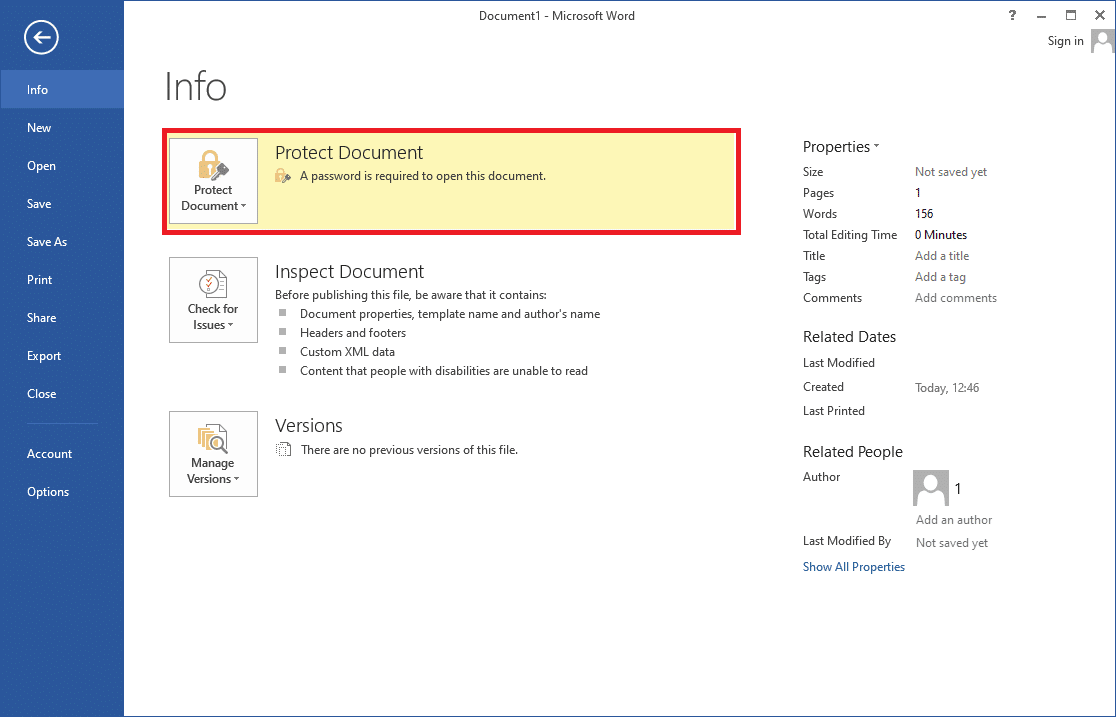
Kiat Pro: Cara Mengenkripsi Drive/Partisi Windows
Di sisi lain, jika Anda ingin mengenkripsi seluruh volume data, lihat panduan kami tentang Cara Mengaktifkan dan Mengatur Enkripsi BitLocker di Windows 10.
Pertanyaan yang Sering Diajukan (FAQ)
Q1. Bisakah Anda mengenkripsi folder di Windows 10?
Jwb. Ya, Anda dapat mengenkripsi folder individual pada versi Windows 10 Enterprise dan Professional menggunakan Encrypting File System.
Q2. Bagaimana cara saya melindungi kata sandi file saya di Windows 10?
Jwb. Untuk melindungi file solo dengan kata sandi dari akun pengguna lain, Anda dapat menggunakan fitur EFS bawaan tetapi jika Anda ingin mengenkripsi file secara umum, instal aplikasi pihak ketiga seperti 7-zip atau VeraCrypt.
Direkomendasikan:
- Perbaiki Kesalahan Akses Tidak Valid ke Lokasi Memori di Valorant
- Cara Mengaktifkan Mode Grafik Kalkulator di Windows 10
- Cara Mengonfigurasi Opsi Pengindeksan di Windows 11
- Cara Downgrade dari Windows 11 ke Windows 10
Semoga metode di atas membantu Anda memahami cara mengenkripsi folder Windows 10 menggunakan perangkat lunak enkripsi folder bawaan atau pihak ketiga. Kami juga ingin mengingatkan Anda bahwa semua jenis enkripsi dapat diretas meskipun dengan kekerasan, banyak usaha, dan membutuhkan keahlian. Jadi berhati-hatilah dengan siapa Anda berbagi file. Terus kunjungi halaman kami untuk tips & trik keren lainnya dan tinggalkan komentar Anda di bawah.
